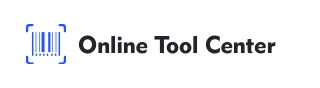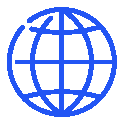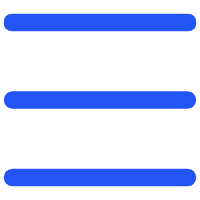เมื่อขายสินค้าใน Amazon สิ่งสำคัญคือต้องรู้รหัสและตัวระบุต่างๆ ตัวระบุดังกล่าวคือบาร์โค้ด ASIN บทความนี้จะสำรวจว่าบาร์โค้ด ASIN คืออะไรชนิดของบาร์โค้ดที่ยืนและวิธีสร้างและใช้งานได้อย่างมีประสิทธิภาพโดยใช้เครื่องกำเนิดไฟฟ้าบาร์โค้ด
หมายเลขบาร์โค้ด ASIN คืออะไร?
ASIN ย่อมาจากหมายเลขประจำตัวมาตรฐานของ Amazon มันเป็นตัวระบุที่ไม่ซ้ำกันที่ Amazon กำหนดสำหรับแต่ละผลิตภัณฑ์ที่ระบุไว้บนแพลตฟอร์ม แตกต่างจากบาร์โค้ดอื่น ๆ บาร์โค้ด ASIN เป็นเอกลักษณ์ของ Amazon และเป็นสิ่งสำคัญในการจัดการสินค้าคงคลังและติดตามผลิตภัณฑ์ในระบบนิเวศของ Amazon
ตัวอย่างรหัส ASIN
ลองพิจารณาผลิตภัณฑ์ยอดนิยมเช่น Kindle ASIN ของ Kindle Paperwhite อาจคล้ายกับ B07741S7Y8. รหัสนี้ไม่ซ้ำกันสำหรับรุ่นและรุ่นเฉพาะของ Kindle Paperwhite เมื่อคุณค้นหา ASIN นี้ใน Amazon มันจะนำคุณไปยังรายการผลิตภัณฑ์โดยตรง
UPC และ ASIN หมายถึงอะไร?
รหัสผลิตภัณฑ์ทั่วไป (UPC) เป็นตัวระบุระดับโลกที่ใช้ในแพลตฟอร์มค้าปลีกต่างๆ ประกอบด้วยเลข 12 หลัก เชื่อมโยงกับบาร์โค้ดที่สามารถสแกนได้ในร้านค้าทั่วโลก ในทางกลับกันบาร์โค้ด ASIN เป็นเอกลักษณ์ของ Amazon ในขณะที่ UPC สามารถใช้งานได้บนแพลตฟอร์มค้าปลีกหลายแห่ง ASIN เป็นเอกลักษณ์ของ Amazon
ความแตกต่างระหว่าง ASIN และ UPC
● ช่วง: UPC เป็นสากลในขณะที่ ASIN เป็นเอกลักษณ์ของ Amazon
● รูปแบบ: UPC เป็นรหัสตัวเลข 12 หลักในขณะที่ ASIN อาจเป็นการรวมกันของตัวอักษรและตัวเลข
● การใช้งาน: UPC ใช้สำหรับการระบุผลิตภัณฑ์ทั่วโลก ASIN ใช้เพื่อติดตามผลิตภัณฑ์ใน Amazon โดยเฉพาะ
ASIN เป็นบาร์โค้ดประเภทใด?
บาร์โค้ด ASIN ไม่ใช่บาร์โค้ดแบบดั้งเดิมเช่น UPC หรือ EAN ในทางตรงกันข้าม มันเป็นตัวระบุตัวอักษรและตัวเลข แต่เมื่อคุณสร้างบาร์โค้ดสำหรับ ASIN รูปแบบบาร์โค้ด Code 128 หรือ Code 39 มักจะได้รับ
รูปแบบเหล่านี้ใช้กันอย่างแพร่หลายเนื่องจากเข้ากันได้กับเครื่องสแกนบาร์โค้ดต่างๆ
ฉันจะหา ASIN ได้ที่ไหน?
การค้นหา ASIN นั้นง่าย:
1. หน้ารายการผลิตภัณฑ์: ตรวจสอบส่วนรายละเอียดผลิตภัณฑ์ในรายการ Amazon
2. URL: ASIN มักรวมอยู่ใน URL ของผลิตภัณฑ์
3. ศูนย์ผู้ขาย: หากคุณเป็นผู้ขายคุณจะพบ ASIN ในสต็อกผลิตภัณฑ์ในศูนย์ผู้ขายของ Amazon
วิธีทำบาร์โค้ด ASIN
นี่คือคำแนะนำโดยละเอียดทีละขั้นตอนเกี่ยวกับวิธีสร้างบาร์โค้ด ASIN:
ขั้นตอนที่ 1: รับ ASIN
ก่อนอื่นคุณต้องใช้ ASIN สำหรับผลิตภัณฑ์ มีหลายวิธีในการค้นหา:
หน้ารายการผลิตภัณฑ์: ไปที่หน้ารายละเอียดผลิตภัณฑ์ใน Amazon ASIN มักอยู่ในส่วนข้อมูลผลิตภัณฑ์และระบุเป็น "ASIN"
URL: ดู URL ของหน้าผลิตภัณฑ์ ASIN มักจะรวมอยู่ใน URL ตัวอย่างเช่นใน URL https://www.amazon.com/dp/B07741S7Y8 ,ASIN คือ B07741S7Y8
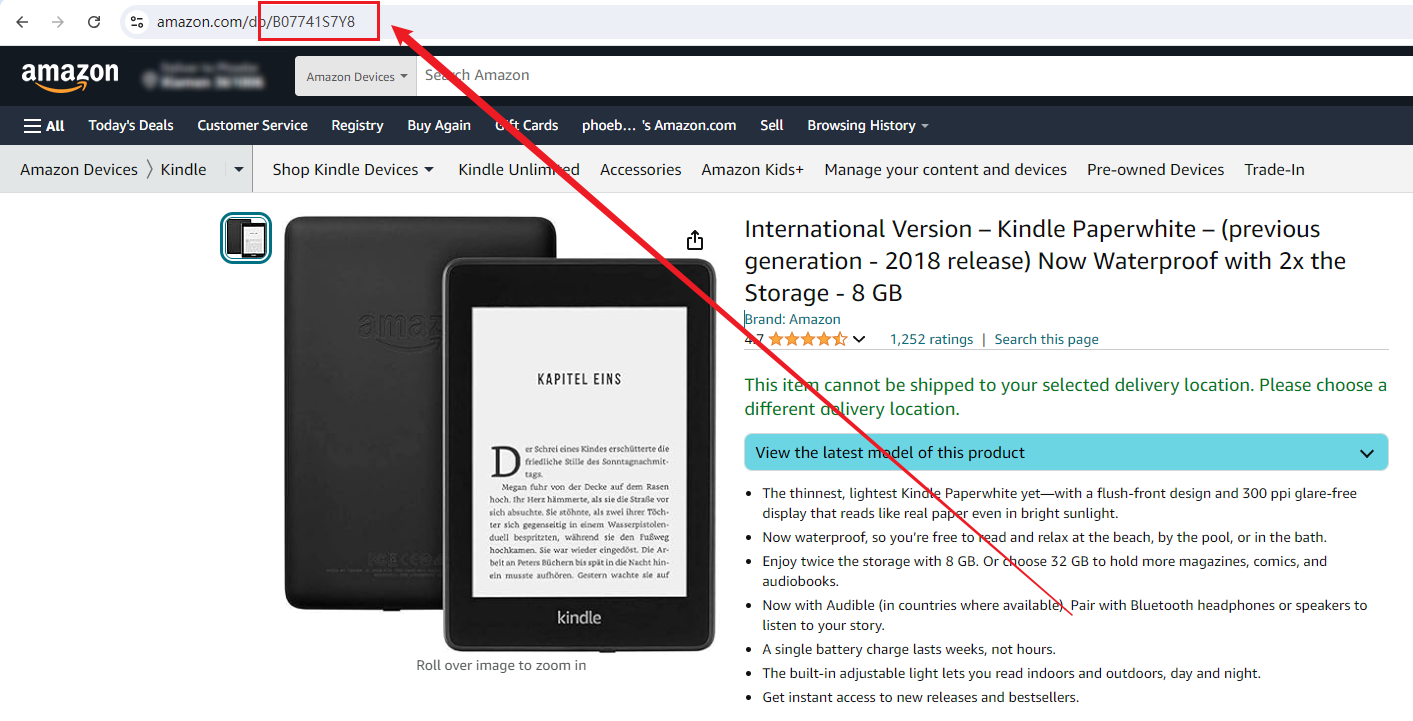
ศูนย์ผู้ขาย: หากคุณเป็นผู้ขายสินค้าโปรดเข้าสู่ระบบศูนย์ผู้ขายของ Amazon ไปที่สินค้าคงคลังของคุณและ ASIN จะแสดงรายการพร้อมกับแต่ละผลิตภัณฑ์
ขั้นตอนที่ 2: เยี่ยมชม ASIN Barcode Generator
เมื่อคุณมี ASIN ขั้นตอนต่อไปคือการสร้างบาร์โค้ด
ขั้นตอนที่ 3: ป้อน ASIN
ในเครื่องมือสร้างบาร์โค้ด ค้นหาช่องป้อนข้อมูลที่ระบุสำหรับตัวระบุผลิตภัณฑ์ ป้อน ASIN ของคุณในฟิลด์นี้ ตรวจสอบให้แน่ใจว่าได้ป้อน ASIN อย่างถูกต้องเพื่อหลีกเลี่ยงปัญหาใด ๆ กับบาร์โค้ด
ขั้นตอนที่ 4: สร้างบาร์โค้ด
หลังจากป้อน ASIN และเลือกประเภทบาร์โค้ดแล้วคลิกปุ่มสร้าง เครื่องมือนี้จะประมวลผล ASIN และสร้างภาพบาร์โค้ดที่สอดคล้องกัน กระบวนการนี้มักจะใช้เวลาเพียงไม่กี่วินาที
ขั้นตอน 5: ดาวน์โหลดและพิมพ์
หลังจากสร้างบาร์โค้ดแล้วให้ดาวน์โหลดภาพบาร์โค้ดลงในคอมพิวเตอร์ของคุณ รูปภาพมักจะมาในรูปแบบ PNG, JPG หรือ SVG เป็นต้น ตรวจสอบให้แน่ใจว่าสิ่งที่คุณดาวน์โหลดมีความละเอียดสูงสุดเพื่อให้คุณภาพการพิมพ์ที่ดีที่สุด
● พิมพ์: พิมพ์บาร์โค้ดด้วยเครื่องพิมพ์คุณภาพสูง บาร์โค้ดที่พิมพ์ออกมาจะต้องสแกนได้อย่างชัดเจน ความคลุมเครือหรือบิดเบือนอาจทำให้เกิดปัญหาในการสแกน
● การติดฉลาก: ติดฉลากบาร์โค้ดบนบรรจุภัณฑ์ผลิตภัณฑ์ที่ง่ายต่อการสแกน สถานที่ทั่วไป ได้แก่ ด้านหลังของผลิตภัณฑ์หรือใกล้กับสติกเกอร์ข้อมูลผลิตภัณฑ์อื่น ๆ
ขั้นตอนที่ 6: ตรวจสอบบาร์โค้ด
ตรวจสอบว่าการสแกนบาร์โค้ดถูกต้องก่อนส่งสินค้าไปยังศูนย์กระจายสินค้าของ Amazon หรือใช้สำหรับการจัดการสินค้าคงคลัง
คุณสามารถทำได้โดยใช้เครื่องสแกนบาร์โค้ดหรือแอปพลิเคชันสมาร์ทโฟนที่ออกแบบมาเป็นพิเศษสำหรับการสแกนบาร์โค้ด ตรวจสอบให้แน่ใจว่าบาร์โค้ดสามารถอ่านได้จะป้องกันปัญหาที่อาจเกิดขึ้นในสต็อกและกระบวนการขาย
โดยทำตามขั้นตอนเหล่านี้คุณสามารถสร้างและใช้บาร์โค้ด ASIN สำหรับผลิตภัณฑ์ของคุณได้อย่างมีประสิทธิภาพเพื่อให้แน่ใจว่าการจัดการสินค้าคงคลังและการติดตามผลิตภัณฑ์ใน Amazon เป็นไปอย่างราบรื่น
วิธีการใช้ ASIN ใน Amazon
การใช้ ASIN ใน Amazon ต้องใช้หลายขั้นตอน:
1. รายการผลิตภัณฑ์ใหม่: เมื่อเพิ่มผลิตภัณฑ์ใหม่คุณต้องให้ ASIN เพื่อเชื่อมโยงไปยังหน้าผลิตภัณฑ์ที่ถูกต้อง
2. การจัดการสินค้าคงคลัง: ใช้ ASIN เพื่อติดตามและจัดการสินค้าคงคลังของคุณในระบบ Amazon
3. การโฆษณาและการวิเคราะห์: ASIN ช่วยในการกำหนดกลุ่มเป้าหมายและการวิเคราะห์ยอดขาย
คำถามที่พบบ่อย
ASIN เหมือนกับ EAN หรือไม่
ไม่ ASIN แตกต่างจาก EAN EAN (European Commodity Number) เป็นบาร์โค้ด 13 หลักที่ใช้ในการระบุผลิตภัณฑ์ในระดับสากล ASIN เป็นเอกลักษณ์ของ Amazon และเป็นรหัสตัวอักษรและตัวเลข 10 ตัว
2. ความแตกต่างระหว่าง SKU และ ASIN คืออะไร?
SKU (หน่วยสินค้าคงคลัง) เป็นตัวบ่งชี้ที่ผู้ค้าปลีกใช้เพื่อจัดการและติดตามสินค้าคงคลังภายใน ซึ่งเป็นเอกลักษณ์ของร้านค้าปลีก ASIN เป็นเอกลักษณ์ของ Amazon และใช้ในการติดตามผลิตภัณฑ์ภายในตลาด Amazon
ในระยะสั้นสำหรับทุกคนที่ขายใน Amazon การทำความเข้าใจบาร์โค้ด ASIN เป็นสิ่งสำคัญ ช่วยลดความยุ่งยากในการระบุผลิตภัณฑ์และการจัดการสินค้าคงคลังและเพิ่มประสิทธิภาพโดยรวมของการขายบนแพลตฟอร์ม
การสร้างและจัดการบาร์โค้ดกลายเป็นกระบวนการที่ไร้รอยต่อโดยใช้เครื่องสร้างบาร์โค้ด สำรวจข้อดีของเครื่องสร้างบาร์โค้ด ASIN วันนี้เพื่อเพิ่มประสิทธิภาพการขาย Amazon ของคุณ